引言
随着互联网的普及,网络安全问题日益凸显。Windows 10 防火墙作为操作系统自带的网络安全工具,能够有效防止未经授权的访问和潜在的安全威胁。本文将详细讲解如何设置和管理 Windows 10 防火墙,帮助用户轻松守护电脑安全。
一、开启/关闭 Windows 防火墙
1.1 开启防火墙
打开“开始”菜单,搜索“Windows Defender 防火墙”。
点击“Windows Defender 防火墙”打开设置界面。
在左侧列表中,选择“启用或关闭 Windows Defender 防火墙”。
在弹出的窗口中,勾选“启用 Windows Defender 防火墙”。
根据需要,勾选“专用网络设置”和“公用网络设置”下的“启用 Windows Defender 防火墙”选项。
点击“确定”保存设置。
1.2 关闭防火墙
重复步骤 1-3。
在弹出的窗口中,取消勾选“启用 Windows Defender 防火墙”。
根据需要,取消勾选“专用网络设置”和“公用网络设置”下的“启用 Windows Defender 防火墙”选项。
点击“确定”保存设置。
二、设置防火墙规则
2.1 新建入站规则
打开“Windows Defender 防火墙”设置界面。
在左侧列表中,选择“高级设置”。
在右侧,点击“入站规则”,然后选择“新建规则”。
在“新建入站规则向导”中,选择“自定义”,然后点击“下一步”。
根据需要设置规则,例如程序、协议、作用域等。
点击“下一步”,设置操作(允许或阻止)。
根据需要设置配置文件(专用网络、公用网络或所有网络)。
最后,输入规则名称和描述,点击“完成”。
2.2 新建出站规则
重复步骤 2-3。
在“新建出站规则向导”中,选择“自定义”,然后点击“下一步”。
根据需要设置规则,例如程序、协议、作用域等。
点击“下一步”,设置操作(允许或阻止)。
根据需要设置配置文件(专用网络、公用网络或所有网络)。
最后,输入规则名称和描述,点击“完成”。
三、查看和管理防火墙规则
3.1 查看防火墙规则
打开“Windows Defender 防火墙”设置界面。
在左侧列表中,选择“入站规则”或“出站规则”。
在右侧,即可查看所有已配置的防火墙规则。
3.2 管理防火墙规则
重复步骤 3.1。
双击要修改的规则,进入规则设置界面。
根据需要修改规则,然后点击“确定”保存设置。
四、总结
通过以上步骤,用户可以轻松设置和管理 Windows 10 防火墙,从而更好地保护电脑安全。建议用户定期检查和更新防火墙规则,以确保网络安全。